Este dispositivo falhou o código de erro 54 correção
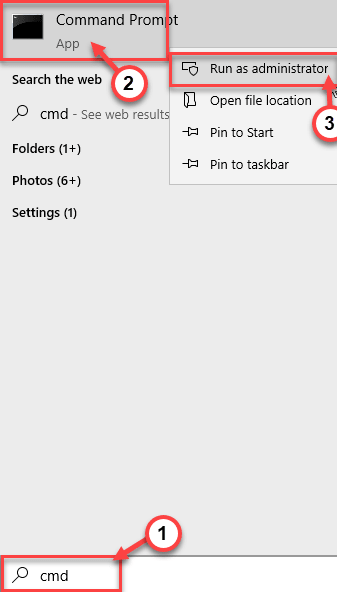
- 2324
- 597
- Howard Fritsch
Quando um dispositivo para de funcionar e redefinir devido a uma grande falha, você pode ver esta mensagem de erro na tela do gerenciador de dispositivos - 'Este dispositivo falhou e está passando por uma redefinição. Código de erro 54 '. Embora esse código de erro possa criar qualquer dispositivo, é predominante com a placa de rede. Siga estas correções fáceis para resolver o problema muito rapidamente.
Gambiarra -
Apenas reiniciar seu computador uma vez. Em casos normais, uma reinicialização simples do seu dispositivo deve corrigir esse problema no gerenciador de dispositivos.
Índice
- Corrigir 1 - Redefina a configuração da rede
- Corrigir 2 - Solucionar problemas da rede
- Corrija 3 - Rollback O driver de rede
- Corrigir 4 - Redefinir a rede
- Como corrigir o código de erro 54 para dispositivo Bluetooth
Corrigir 1 - Redefina a configuração da rede
Tente redefinir a configuração da rede no seu computador.
1.Basta pressionar o Chave do Windows+S teclas juntas. Escrever "cmd”Na caixa de pesquisa.
2. Em seguida, simplesmente Clique com o botão direito do mouse no "Prompt de comando”E clique no“Executar como administrador““.
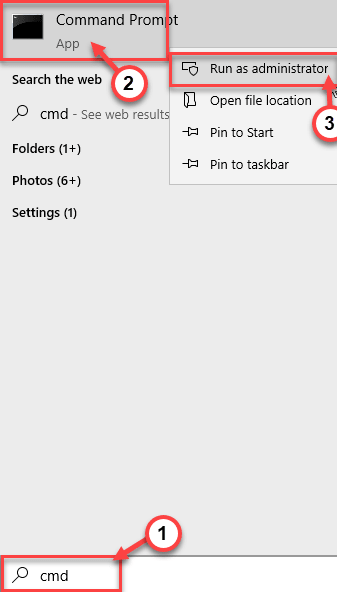
3. Quando o Prompt de comando A janela aparece na tela, execute esses códigos um a um para reconfigurar as configurações de rede.
netsh winsock redefinir netsh int ip reset ipconfig /libere ipconfig /renow ipconfig /flushdns
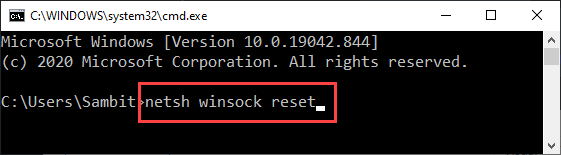
Depois que a rede estiver reconfigurada, verifique o status do problema no gerenciador de dispositivos.
Corrigir 2 - Solucionar problemas da rede
Você pode solucionar problemas do problema da rede.
1. Primeiro de tudo e escreva “Solucionar problemas”Na caixa de pesquisa.
2. Depois disso, clique no “Solucionar problemas”Do resultado da pesquisa.
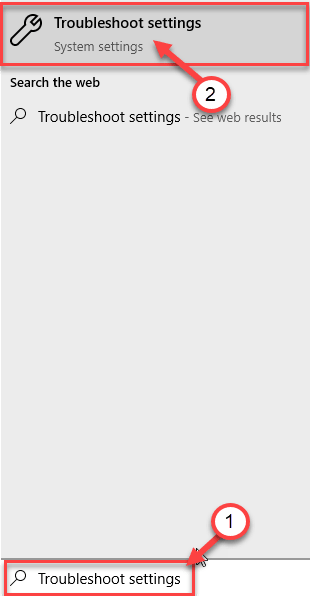
3. Localize o “Conexões da Internet”Da lista de solucionadores de problemas.
4. Então, para executar o solucionador de problemas, clique no “Execute o solucionador de problemas““.
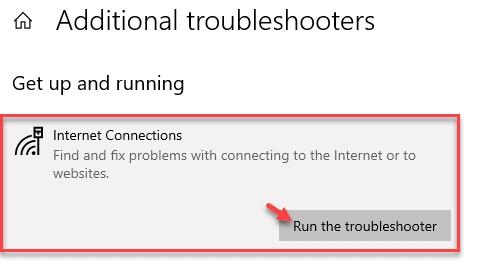
Agora o Windows tentará automaticamente correções para o seu problema.
5. Em seguida, você deve clicar em “Fechar““.
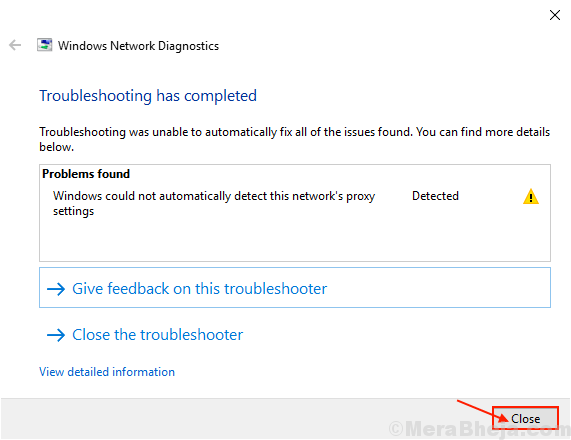
Agora, tente se conectar à Internet novamente.
Se você ainda veja o código de erro 54, pode haver algo errado com o adaptador. Tente solucionar problemas-
6. Role para baixo na mesma janela de configurações, clique em “Adaptador de rede““.
7. Assim como o anterior, clique no “Execute o solucionador de problemas”Para administrar o solucionador de problemas.
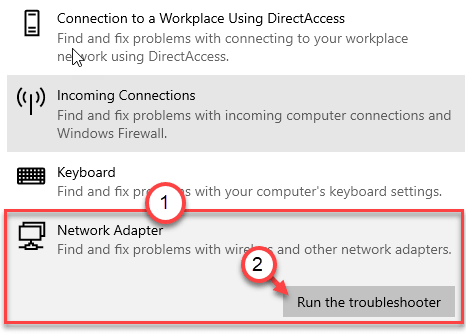
Em algum tempo, o Windows verificará os erros no adaptador de rede.
Corrija 3 - Rollback O driver de rede
Você pode reverter o driver de rede do seu computador.
1. A princípio, pressione Chave do Windows+R lançar Correr.
2. Então escreva "devmgmt.MSc”E acerte Digitar.
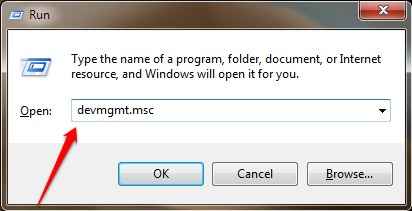
2. Então você precisa expandir o “Adaptadores de rede““.
3. Depois disso, Clique com o botão direito do mouse no driver adaptador de rede no seu computador e clique em “Propriedades““.
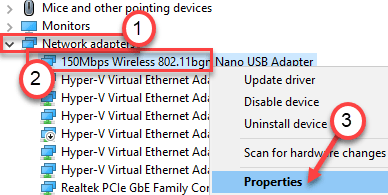
4. Vou ao "Motorista" aba.
5. Depois disso, clique no “Driver de reversão““.
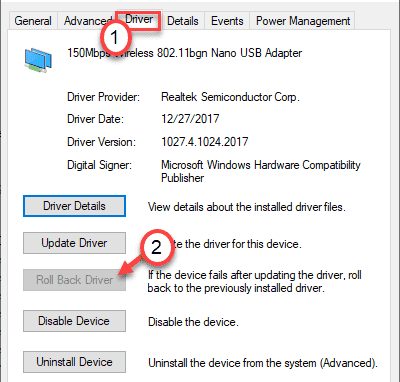
Depois de reverter o motorista, você precisará reinício Seu computador para completar o processo. Abra o gerenciador de dispositivos e verifique o status do erro.
Corrigir 4 - Redefinir a rede
Se nada estiver funcionando, você pode redefinir a rede e corrigir o problema.
OBSERVAÇÃO -
A redefinição da rede removerá e reinstalará todos os adaptadores de rede. Todas as configurações de rede serão excluídas do seu computador e definidas para a configuração padrão.
1. Abra a janela de configurações.
2. Depois de abrir a tela Configurações, você deve clicar no “Rede e Internet““.
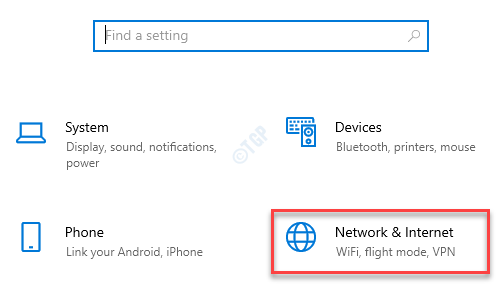
3. Em seguida, clique em “Status““.
4. Depois disso, no lado direito, role para baixo para clicar em “Redefinição de rede““.
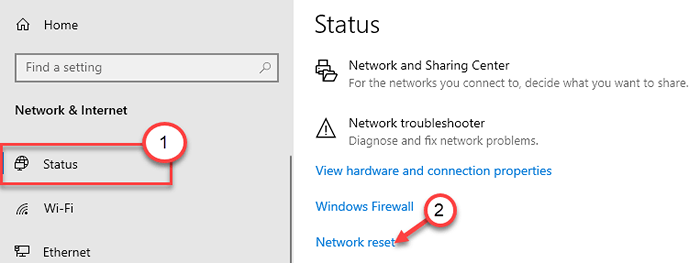
5. Em seguida, clique em “Redefinir agora”Para redefinir o adaptador.
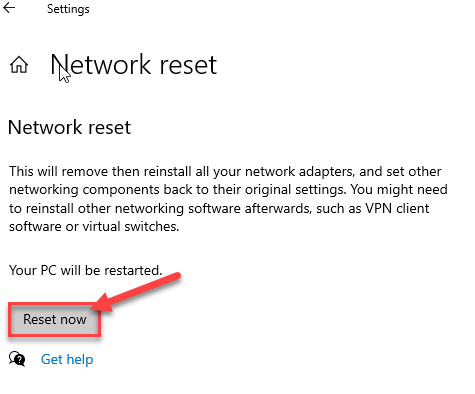
6. Finalmente, clique em “Sim”Para redefinir a rede.
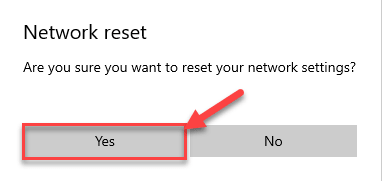
Depois de redefinir a rede, reiniciar seu computador.
Depois de reiniciar, definir as configurações da rede e verifique se você ainda está vendo o código de erro 54.
Como corrigir o código de erro 54 para dispositivo Bluetooth
Como discutimos, esse código de erro é predominante com o código de erro 54. Existem duas correções -
Fix 1 - Desinstale o dispositivo Bluetooth
Desinstalar o dispositivo Bluetooth do seu computador e reiniciar o dispositivo pode ajudar.
1. Apenas clique com o botão direito do mouse no ícone do Windows e clique em “Gerenciador de Dispositivos““.
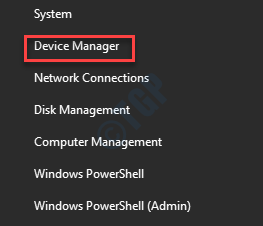
2. Procure o dispositivo Bluetooth, você está vendo o código de erro.
3. Clique com o botão direito do mouse e clique em “Desinstalar dispositivo”Para desinstalar o dispositivo do seu sistema.
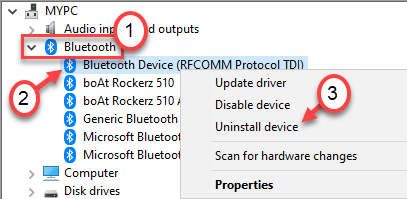
Depois de desinstalar o dispositivo, feche o gerenciador de dispositivos.
Agora, você tem que instalar o driver Bluetooth.
Caso 1 - Basta reiniciar o sistema deve instalar o driver ausente no seu computador. Depois de reiniciar o sistema, verifique o status do erro mais uma vez.
Caso 2 - No início, faça o download da atualização mais recente para o driver Bluetooth do site do fabricante. Instale -o no seu computador.
Isso deve resolver o problema.
Corrigir 2 - Faça o download e use o HP Assistant (apenas para usuários de HP)
Se você estiver vendo este código de erro em um laptop HP, tente usar o assistente HP em seu computador.
Etapa 1 - Verifique a atualização do Windows
1. Abra as configurações do Windows pressionando a tecla Windows+I Teclas juntas.
2. Clique no "Atualização e segurança““.
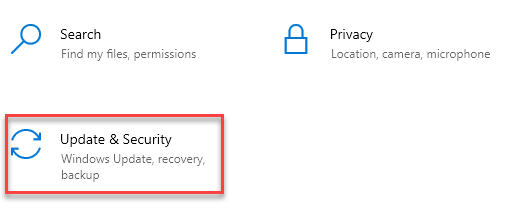
3. Depois disso, clique em “atualização do Windows““.
4. Portanto, clique em “Verifique se há atualizações““.
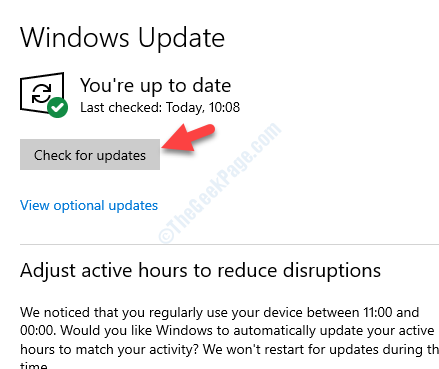
O Windows verificará as atualizações e as instalará no seu computador.
OBSERVAÇÃO-
Você pode notar que há atualizações adicionais para seus drivers. Aqueles geralmente são listados na seção 'Atualização opcional'. Siga esses passos-
a. Você precisa clicar em “Veja atualizações opcionais”Para ver a lista de drivers.
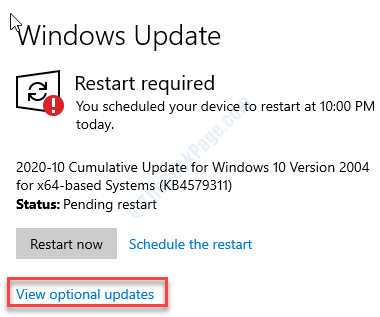
b. Aqui você notará que algumas atualizações do motorista estão pendentes. Simplesmente, verificar todas as atualizações.
c. Finalmente, clique em “Baixar e instalar““.
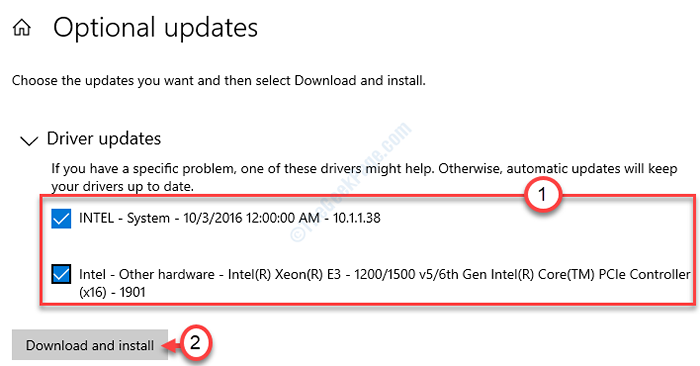
d. Depois de baixar as atualizações do seu dispositivo, clique em "Reinicie agora““.
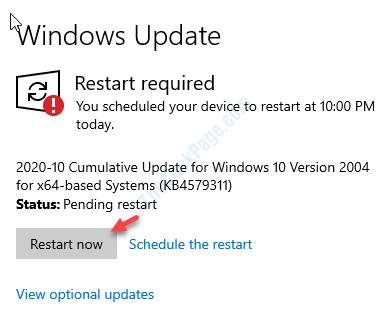
Isso deve instalar a atualização da unidade Bluetooth e corrigir o problema.
Etapa 2 - Faça o download e instale o HP Support Assistant
1. Vá para o Assistente de Suporte HP em seu sistema.
2. Depois de baixar o Assistente de Suporte HP, feche o navegador.
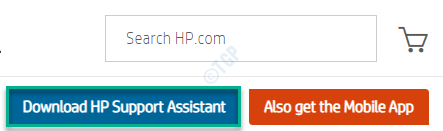
3. Vá para o local onde você baixou o arquivo de configuração.
4. Então, Duplo click no "SP112635““.
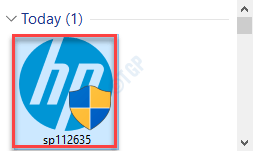
5. Agora, clique em “Próximo”E siga as instruções na tela para instalar o Assistente de Suporte HP em seu computador.
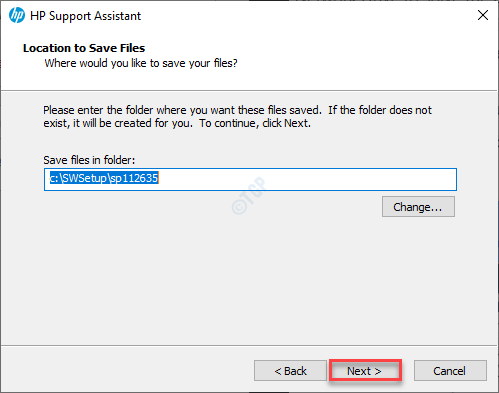
Agora, aguarde o processo de instalação ser concluído.
Em seguida, siga estas etapas -
1. Inicialmente, Duplo click o ícone Assistente de Suporte HP  na sua área de trabalho.
na sua área de trabalho.
2. Em seguida, vá para a seção meus dispositivos no menu superior.
3. Depois disso, clique em atualizações no meu PC ou no meu painel de notebook.
4. Clique em Verifique se há atualizações e mensagens para digitalizar novas atualizações.
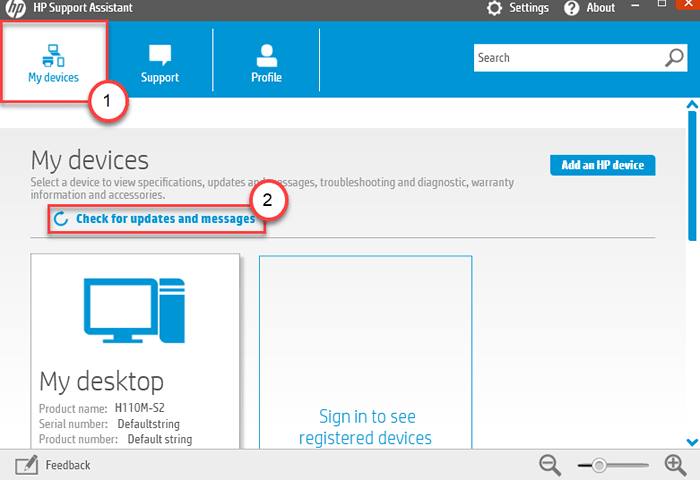
5. Aqui você precisa apenas revisar a lista de atualizações.
(Nota - Atualizações com um ícone de informações amarelas são recomendadas. Atualizações com um ícone de informações azuis são atualizações opcionais.)
6. Selecione a caixa ao lado de todas as atualizações que você deseja instalar.
7. Finalmente, clique em “Baixar e instalar”Para baixar e instalar as atualizações no seu computador.
Isso instalará as atualizações cruciais no seu computador.
- « O usuário especificado não possui uma correção de erro de perfil válida
- Como resolver o erro do VirtualBox VT-X não está disponível no Windows 10/11 »

